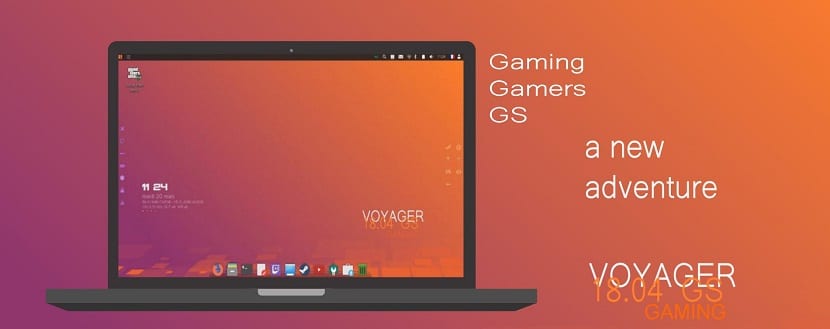
Pred pár dňami bola prepustená novú verziu Voyager Linux GS z ktorých som hovoril v tomto článku, čo ho robí vynikajúca voľba pre tí, ktorí hľadajú dobrý systém aby mohli prevádzkovať svoje hry.
To je dôvod, prečo Zdieľam tohto malého sprievodcu inštaláciou zamerané na nových používateľov a ktorí si chcú vyskúšať túto distribúciu. Dúfam, že to bude pre vás užitočné nováčikom aj nováčikom v systéme Linux.
Proces inštalácie Voyager Linux GS 18.04 LTS
Pred začatím procesu inštalácie musia poznať požiadavky ktoré váš systém musí mať na inštaláciu Voyageru na vaše počítače:
Požiadavky na inštaláciu Voyager Linux GS 18.04 LTS
- Dvojjadrový procesor s frekvenciou 2 GHz alebo vyššou
- 3 GB pamäte RAM alebo viac
- 25 GB pevný disk
- Port USB alebo jednotka CD / DVD
Sťahuje sa obraz systému
Ako prvý krok musíme stiahnuť z oficiálna stránka obraz ISO zo systému nezabudnite, že verziu môžete získať pre 32 alebo 64 bitov aj napriek tomu, že ste derivátom Ubuntu 18.04.
Príprava inštalačného média.
Dokončenie sťahovania strISO môžete napáliť na DVD alebo USB. Spôsob, ako to urobiť z DVD:
- Windows: Môžeme zaznamenať iso pomocou Imgburna, UltraISO, Nero alebo akýkoľvek iný program aj bez nich vo Windows a neskôr nám dáva možnosť kliknúť pravým tlačidlom myši na ISO.
- Linux: Môžu používať najmä to, ktoré prichádza s grafickým prostredím, medzi ktoré patria Brasero, k3b a Xfburn.
Inštalačné médium USB
- Windows: Môžu používať Univerzálna USB Installer alebo Linux Live USB Creator, obe sú ľahko použiteľné.
Linux: Odporúčanou možnosťou je použiť príkaz dd. Je dôležité skontrolovať, na ktorej jednotke bola jednotka USB pripojená, a pokračovať v zaznamenávaní údajov na ňu:
dd bs=4M if=/ruta/a/Voyager-Linux.iso of=/dev/sdx && sync
Keď máme médiá pripravené, stačí mať nakonfigurovaný systém BIOS, aby sa počítač spustil z nakonfigurovanej inštalačnej jednotky.
Inštalácia Voyager Linux 18.04 GS LTS
Počas procesu načítania systému sa zobrazí otázka, či chcete systém otestovať v živom režime alebo pokračovať v jeho inštalácii. Ak ste vybrali prvý, mali by ste ho nechať načítať všetko, čo potrebujete.
Keď sa nachádzate v systéme na pracovnej ploche, uvidíte jednu ikonu s názvom „Inštalovať“, dvakrát kliknite a spustí sa sprievodca inštaláciou.
Teraz by v obidvoch prípadoch už mali byť s sprievodcom inštaláciou, ktorý nás o to požiada vyberieme jazyk, v ktorom bude nainštalovaný nový systém v mojom prípade vyberiem španielčinu.
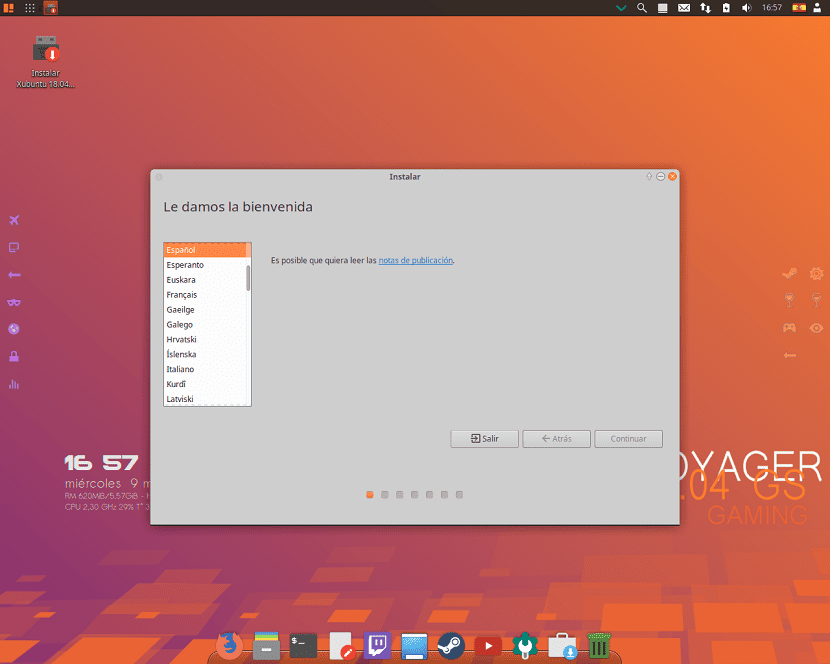
Pokračujeme tlačidlom „Pokračovať“.
Na ďalšej obrazovke sa zobrazí výzva na výber jazyka a rozloženia klávesnice:
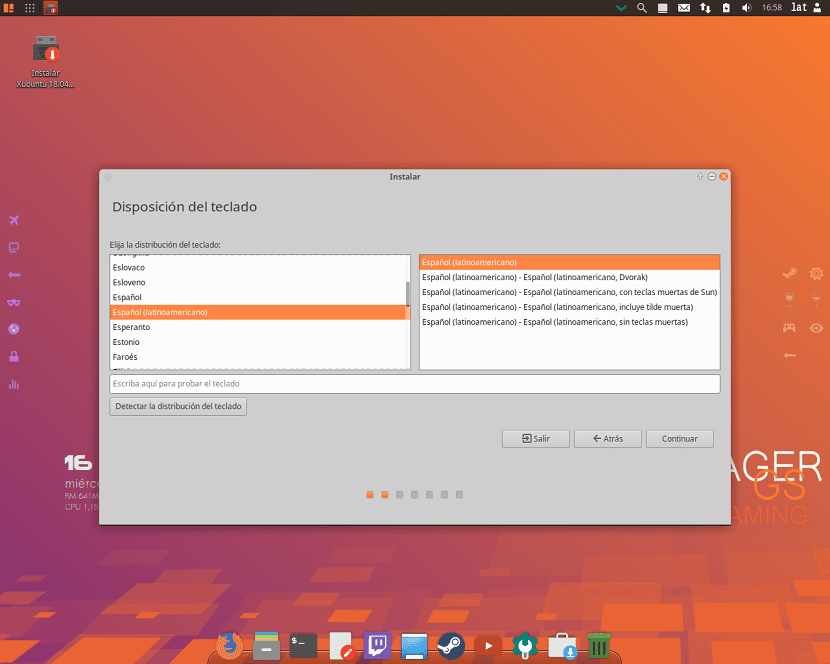
Na nasledujúcej obrazovke nás navrhne nainštalovať softvér tretích strán, mp3, flash, špeciálne ovládače pre grafiku, wifi atď.
Rovnako ako v prípade, že si chceme počas inštalácie stiahnuť najnovšie aktualizácie, bude táto možnosť povolená, iba ak máme internetové pripojenie.
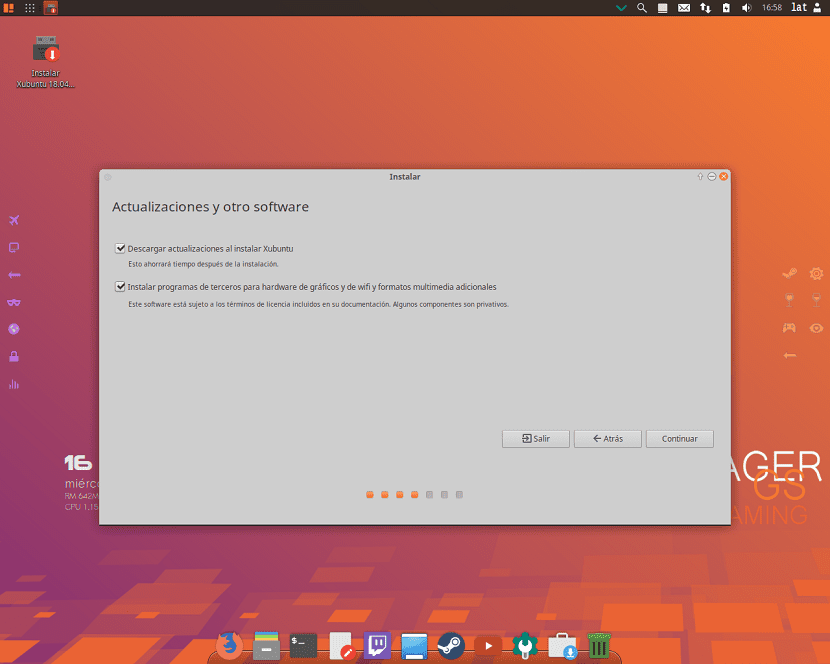
Klikneme na pokračovať
Teraz v tejto časti Ukáže nám typ inštalácie a rozdelenia diskov.
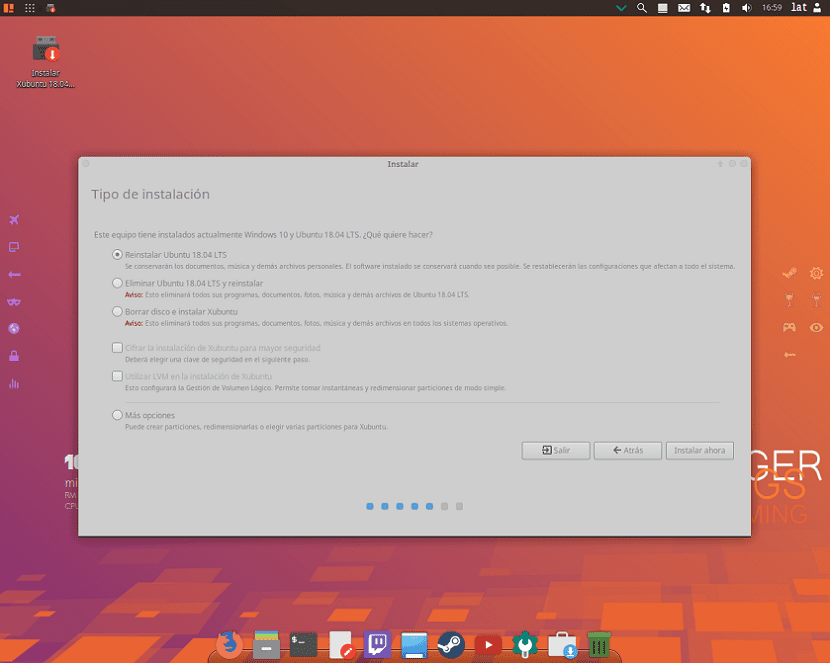
Môžeme vidieť sériu možností, v mojom prípade, keďže som už mal nainštalovaný iný systém, sa zobrazia možnosti preinštalovania.
Ale ak nemajú žiadny iný systém Linux niečo také by sa malo objaviť:
- Vymazaním celého disku nainštalujte Voyager Linux
- Viac možností, ktoré nám umožnia spravovať naše oddiely, meniť veľkosť pevného disku, mazať oddiely atď. Odporúčaná možnosť, ak nechcete prísť o informácie.
Kde je najviac označená možnosť „Viac možností“
Tu môžeme vyberte oddiel, do ktorého chcete nainštalovať Voyager Linux, alebo vyberte celý pevný disk. V prípade výberu oddielu mu budeme musieť dať vhodný formát, ktorý zostane taký.
Zadajte oblasť "ext4" a bod pripojenia ako root "/".
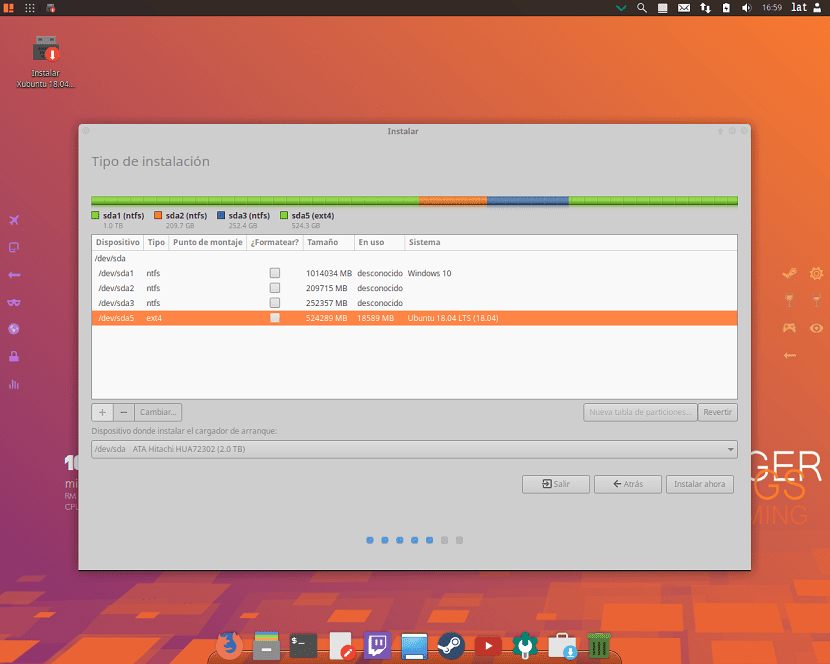
Po nakonfigurovaní klikneme na pokračovať.
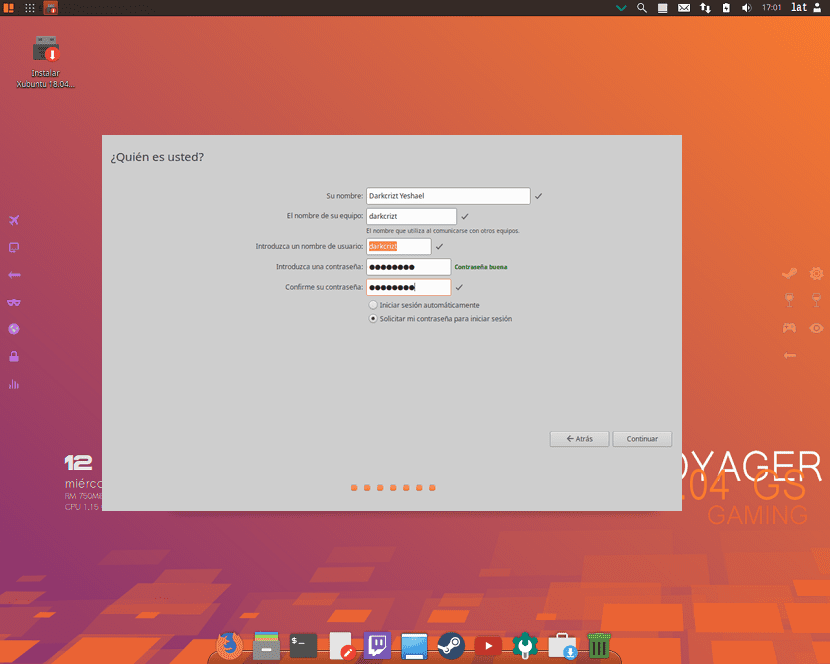
Teraz v posledná časť nás požiada o vytvorenie osobného používateľského účtu s heslom vhodné. Môžeme tiež zvoliť, či chceme, aby sa systém spustil automaticky bez žiadosti o autentifikáciu.
Po dokončení nastavenia stačí budeme si musieť počkať na dokončenie procesu inštalácie a zobrazí sa legenda informujúca o dokončení inštalácie.
sólo budeme musieť reštartovať.
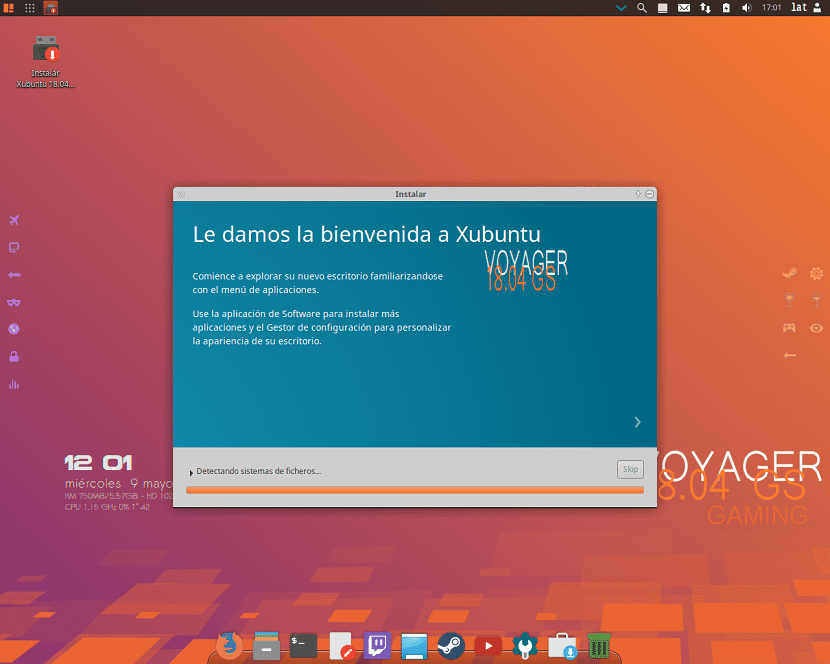
Toto distro je vynikajúce, mimoriadne načítané xfce, má natívnu podporu pre conky, má viac ako 20 tém, najlepšie balíčky ikon, prináša natívnu synergiu, rádio gnome atď. Používam ho už roky a neustále ho aktualizujem na najnovšie verzie, Prináša plne funkčný kodi 17.6, zatiaľ som nenašiel chyby, pravda je veľmi dobre urobená, títo Francúzi skutočne dosiahli veľmi príjemný a bohatý linuxový zážitok, odporúčam na 100% nebudú ľutovať
Dobrý deň, vzhľadom na to, že sa jedná o osobnú stavbu.
; Odporúčam, prečítajte si návod a navštívte príslušné fóra.
Salu2